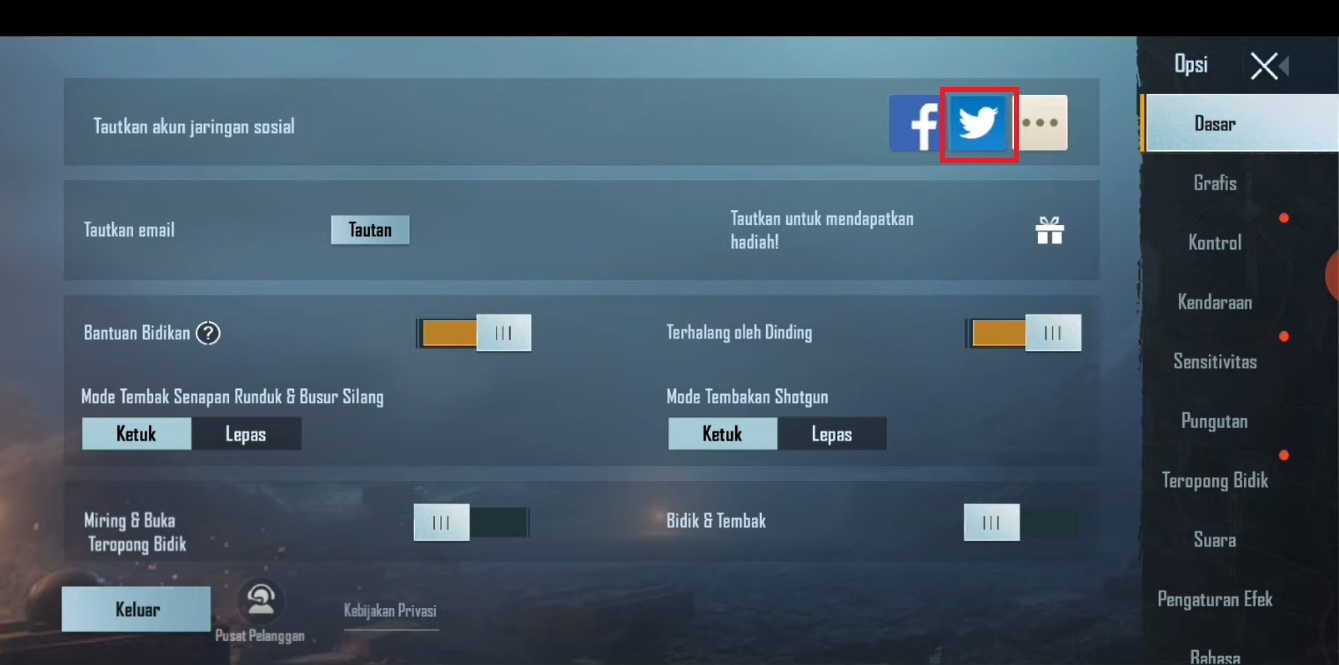Sebenarnya, cukup mudah cara mengaitkan akun PUBG ke Twitter. Sekarang ini memang kebanyakan game yang ada dipasaran tidak hanya menyediakan opsi mengaitkan akun dengan email atau Google saja, ada juga opsi mengaitkan dengan media sosial lain seperti Facebook, Instagram, dan Twitter.
Langkah-Langkah Cara Mengaitkan Akun PUBG ke Twitter
Tujuan mengaitkan akun game dengan media sosial adalah untuk mencegah akun game dapat diretas dengan mudah oleh pihak ketiga. Selain itu, apabila akun guest tidak ditautkan dengan media sosial, nantinya informasi akun ini dapat hilang jika kamu reset PUBG atau mengganti perangkat atau menghapus aplikasi tersebut dari ponsel kamu.
Selain bisa berguna untuk menjaga keamanan akun PUBG, mengaitkan akun PUBG dengan media sosial juga bisa berguna untuk menyimpan data akun. Apabila nantinya kamu harus menggunakan perangkat baru, maka kamu juga bisa login menggunakan akun media sosial yang sudah dikaitkan sebelumnya.
Nah, apabila kamu ingin menambah keamanan akun PUBG kamu, coba untuk mengaitkan akun tersebut dengan akun media sosial kamu. Apabila kamu memiliki Twitter, bisa juga dikaitkan dengan akun PUBG. Untuk mengetahui cara yang harus dilakukan agar akun PUBG bisa sukses terkait dengan akun Twitter, ikuti lebih lanjut langkah-langkah berikut ini:
1. Download dan Login ke Akun Twitter
Pertama-tama, apabila kamu belum mengunduh aplikasi Twitter, maka siapkan terlebih dahulu aplikasi tersebut. Jika Twitter sudah ter-download, maka login menggunakan akun Twitter yang ingin kamu kaitkan dengan akun PUBG kamu. Pastikan bahwa akun Twitter kamu juga sebelumnya tidak pernah dikaitkan dengan akun PUBG lain, karena ada ketentuan akun Twitter hanya dapat dikaitkan dengan satu akun PUBG.
2. Login ke Akun PUBG
Untuk bisa mengaitkan akun PUBG dengan akun Twitter, maka kamu harus masuk terlebih dahulu ke akun PUBG yang ingin dikaitkan. Setelah kamu masuk ke screen PUBG kamu, klik pada ikon panah ke atas yang ada pada area kanan bawah, lalu tekan pada tulisan ‘Pengaturan’ atau ‘Setting’ untuk mengakses laman pengaturan akun kamu.
3. Laman Pengaturan
Biasanya ketika laman ‘Pengaturan’ terbuka, layar akan langsung menampilkan pilihan pengaturan ‘Basic’ di sebelah kanan, dengan pilihan-pilihan pengaturan lainnya seperti Graphic, Controls, Vehicle, dan masih banyak lagi. Di sebelah kiri ada pengaturan Basic seperti Crosshair Color, Aim Assist, Bolt-action Rifle & Crossbow Firing Mode, serta ada juga tombol logout di bagian kiri bawah
Tepat berdampingan dengan tombol Pusat Pelanggan atau CS, terdapat tulisan Akun atau Account dengan logo orang. Klik pada tombol tersebut, lalu akan terbuka pop-up ‘Pengaturan Akun’. Apabila ada logo media sosial seperti Facebook atau Google Play, itu tandanya akun kamu sebelumnya sudah dikaitkan dengan Facebook atau Google Play.
4. Klik Pada Tombol Tambah
Apabila masih ada satu slot yang belum digunakan untuk mengaitkan dengan media sosial, maka kamu bisa klik pada tombol tambah tersebut. Setelah klik tombol tersebut akan muncul pop-up dengan tulisan ‘Tautkan’. PUBG akan menawarkan pilihan Twitter dan Google Play (atau Facebook apabila pada awalnya kamu sudah terhubung menggunakan Google Play).
Jika kamu ingin menghubungkan dengan Twitter, klik pada gambar logo Twitter. Jangan lupa untuk menyiapkan akun Twitter yang ingin dikaitkan, dan seperti yang sudah disampaikan sebelumnya, pastikan akun tersebut belum pernah dipakai untuk akun PUBG lain.
5. Izinkan Aplikasi
Apabila kamu sudah klik pada logo Twitter, maka laman akan berpindah ke Twitter. Nanti pada layar ponsel kamu akan muncul permintaan ‘Izinkan PUBG mengakses akun Anda?’. Di sini akan ditunjukkan akun yang sudah kamu login sebelumnya, dan apa saja yang dapat PUBG lakukan jika kamu memberikan izin akses tersebut.
Tenang saja, proses ini termasuk aman, jadi kamu tidak perlu khawatir untuk memberikan izin akses ke PUBG. Kamu bisa tekan pada tulisan ‘Izinkan Aplikasi’ yang tersedia pada bagian kanan bawah layar.
6. Kembali ke PUBG
Jika tahap-tahap kamu lakukan dengan seksama, dan akun Twitter tersebut belum pernah digunakan pada akun PUBG lain, maka sekarang akun kamu sudah terkait dengan Twitter. Laman akan kembali ke aplikasi PUBG, dan akan ada pemberitahuan ‘Sekarang kamu dapat login dengan Twitter!’.
Setelah kamu tekan ‘Oke’, layar akan kembali menunjukkan ‘Pengaturan Akun’, dan di sini kamu dapat melihat logo Twitter sudah muncul pada bagian ‘Terhubung’. Itu tandanya akun PUBG kamu sudah berhasil terkait dengan Twitter. Kedepannya, kamu bisa menggunakan akun Twitter ini untuk login ke PUBG kamu.
Tautan Akun Berhasil
Demikianlah cara mengaitkan akun PUBG ke Twitter yang bisa dilakukan dengan mudah. Dengan mengaitkan akun Twitter, maka keamanan akun PUBG bisa bertambah untuk menghindari peretasan pihak ketiga. Selain itu, informasi akun ini tidak akan hilang dan tetap tersimpan dalam akun Twitter kamu.
Pojoksosmed merupakan website penyedia jasa sosial media. Kami menawarkan jasa tambah followers instagram, youtube, tiktok dan masih banyak lagi untuk mempermudah kamu mengembangkan akun sosial media kamu dengan cepat.